 文案作者:小古
文案作者:小古电脑是我们生活中和工作中的好帮手。由于计算机已经使用了一段时间,操作系统就会卡顿。此时,就需要用U盘重新安装系统来解决。下面以云骑士制作win10系统启动盘为例,来解释win10系统如何制作U盘启动盘,希望能帮助到大家。
制作U盘win10系统启动盘步骤阅读
1.打开下载好的云骑士装机大师,然后点击U盘启动,来到U盘模式下。
2.进入到U盘模式后,勾选U盘,然后点击开始制作U盘启动盘。
3.然后是进行制作的U盘类型设置,PE版本选择高级版,启动方式推荐UEFI/BIOS双启动模式。可以选择下载win10系统,自动将其存入到U盘中。
4.接下来会下载所选的系统,然后格式化U盘,并将U盘制作为启动盘,只需要耐心等待片刻即可。当显示U盘制作成功说明制作完成了,若制作失败可以格式化U盘后重新制作。
制作U盘win10系统启动盘操作步骤
01 首先,打开下载好的云骑士装机大师,然后点击U盘启动,来到U盘模式下。

02 进入到U盘模式后,勾选U盘,然后点击开始制作U盘启动盘。
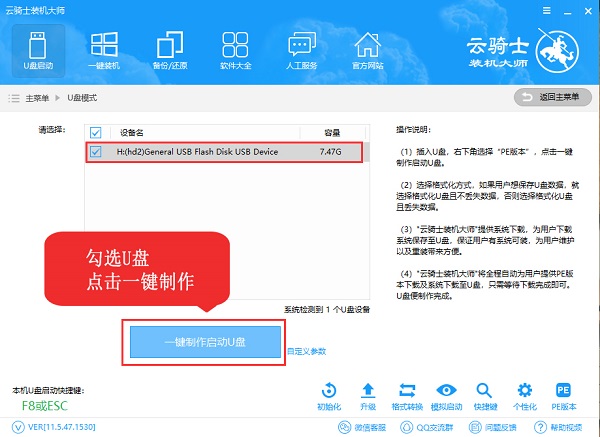
03 然后是进行制作的U盘类型设置,PE版本选择高级版,启动方式推荐UEFI/BIOS双启动模式。可以选择下载win10系统,自动将其存入到U盘中。
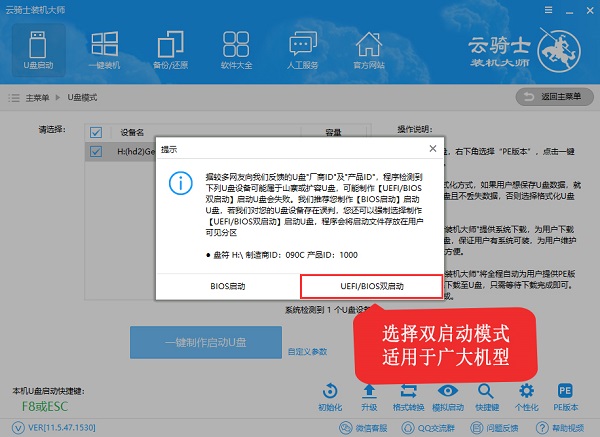
04 接下来会下载所选的系统,然后格式化U盘,并将U盘制作为启动盘,只需要耐心等待片刻即可。当显示U盘制作成功说明制作完成了,若制作失败可以格式化U盘后重新制作。
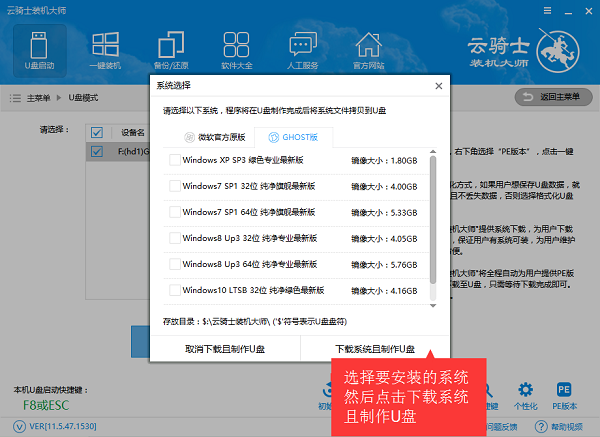
win10系统电脑在使用日常过程中可能会出现问题或者会越来越卡,如果遇到重启电脑或者在系统安全模式也无法进入的情况,U盘启动盘内带有PE系统,可以通过U盘访问电脑对电脑进行修复系统、重装系统等,U盘启动盘也需要专业的软件来制作,那么哪款u盘装系统软件好用呢?这里推荐使用云骑士装机大师来制作win10系统U盘启动盘,接下来分享一下云骑士U盘启动盘制作工具用迅雷下载的方法,一起来看看吧!
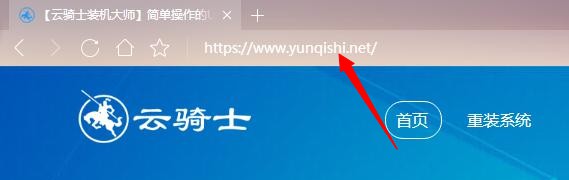
现在虽然许多的用户都在使用着win10系统,但还是会出现一些用户下载了win10系统之后,是不知道用U盘装win10应该如何进行安装的。下面以云骑士装win10系统为例,教大家用U盘装win10系统的方法,一起来看看吧!

制作U盘win10系统启动盘相关内容






